OS X Lion: Google'i kalendrite importimine iCloudisse
Os X Google Mac Icloud Kalender / / March 18, 2020
Kui vahetate Google'i kalendri asemel iCloudi, ei pea te iga sündmust käsitsi uuesti lisama. Siit saate teada, kuidas kogu oma Google'i kalender iCloudisse importida.
Minge oma Macis jaotisesse Süsteem Eelistused >> Internet ja traadita ühendus ning klõpsake iCloudi ikooni.
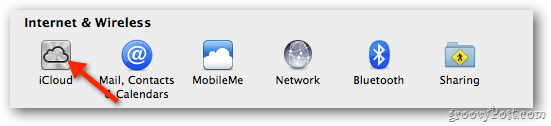
ICloudi seadistamiseks kasutamiseks kontaktide, kalendrite ja järjehoidjatega sisestage oma Apple ID ja parool.
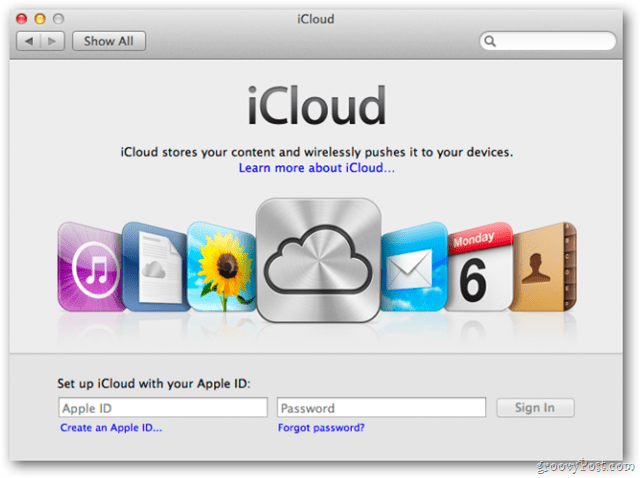
Veenduge, et iCloudi juhtpaneelil oleks kontrollitud kalendrid.
![sshot-2011-10-28- [19-32-02] sshot-2011-10-28- [19-32-02]](/f/ea9f793d9f966470bc942704ba4d4d27.png)
Järgmisena avage Safari, logige sisse oma Google'i kontole ja avage oma kalender. Klõpsake hammasrattaikooni ja valige Kalendri sätted.
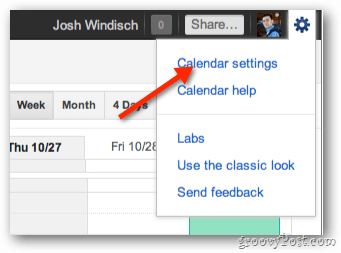
Klõpsake menüüs Kalendri seaded kalendrid.
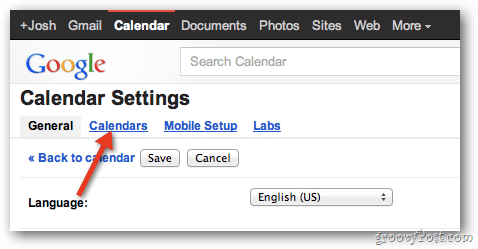
Järgmisena valige kalender, mille soovite iCloudisse importida.
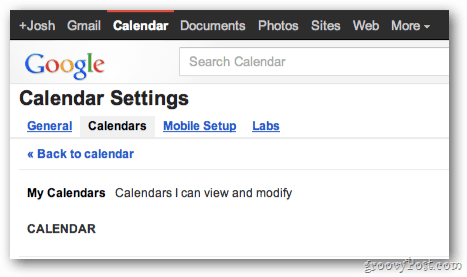
Kerige lehte allapoole ja klõpsake jaotises Eraldi aadress rohelist nuppu ICAL.
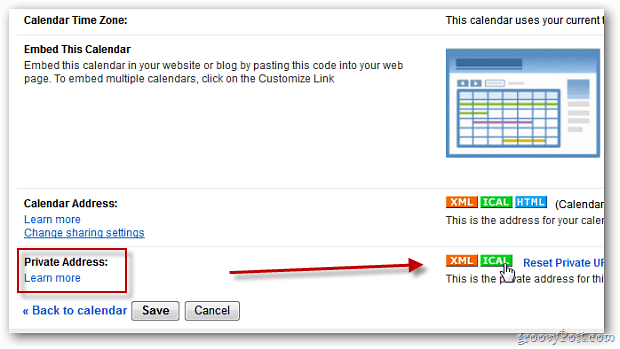
Kalendri aadressi ekraanil on link teie kalendrisse. Kalendri allalaadimiseks klõpsake lingil.
![sshot-2011-10-28- [18-57-55] sshot-2011-10-28- [18-57-55]](/f/13cf5859c9f8c5f844830427278210bc.png)
Pärast .ics-faili allalaadimist topeltklõpsake sellel, et avada iCal.
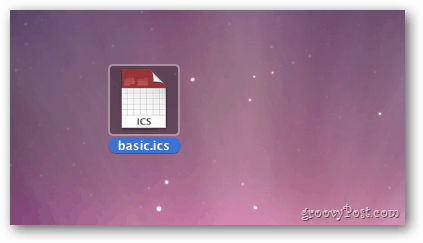
Valige, millisesse iCloudi kalendrisse sündmusi lisada, seejärel klõpsake nuppu OK. Nüüd sünkroonib teie Google'i kalender teie Maci ja teiste Apple'i seadmete vahel.
![sshot-2011-10-28- [19-16-47] sshot-2011-10-28- [19-16-47]](/f/dced4e4ed70f8450b2e2b9a7bbf5a225.png)
Märkus. Kui teil on iCalis juba Google'i kalender seadistatud, eemaldage see, nii et sündmusi ei kuvata kaks korda. Selle eemaldamiseks minge tagasi saiti Süsteemi eelistused >> Internet ja traadita ühendus ja klõpsake nuppu E-post, kontaktid ja kalendrid.
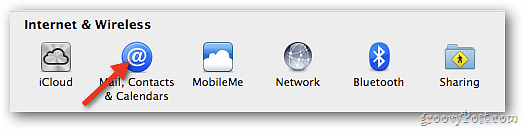
Leidke äsja iCloudisse imporditud kalendriga seotud Google'i konto. Tühjendage kalendrite ruut.
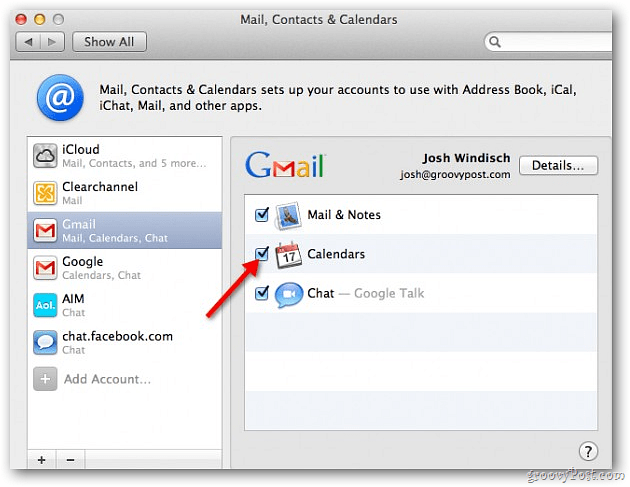
See selleks! Nüüd on teil juurdepääs oma Google'i kalendrile rakenduses iCal ja sünkroonitud seadmetega iCloudi kaudu. Järgige neid samme iga iCloudis soovitud Google'i kalendri jaoks.
![sshot-2011-10-28- [17-49-49] sshot-2011-10-28- [17-49-49]](/f/5179646f22a0ae2d360da54181e27568.png)
